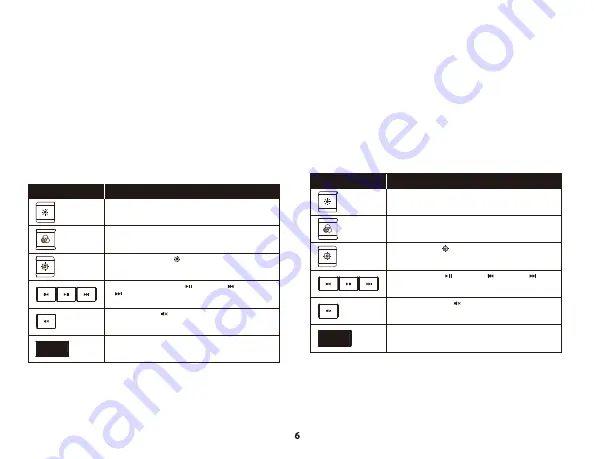
FRANÇAIS
Présentation du clavier
A
- Bouton de contrôle de la luminosité
B
- Bouton de sélection du pro
fi
l
C
- Bouton du mode Jeu
D
- Port USB arrière (transfert USB 2.0)
E
- Boutons de contrôle Multimédia
F
- Bouton de désactivation du volume
G
- Roulette de réglage du volume
H
- Témoins lumineux : Verrouillage de la touche Majuscule / Verrouillage
du clavier numérique / Mode jeu
Installation
Branchez les deux connecteurs USB à l'ordinateur.
Touches de fonction
Logiciel HyperX NGENUITY
Pour personnaliser les e
ff
ets lumineux, le mode Jeu et les macros,
téléchargez le logiciel HyperX NGENUITY:
hyperxgaming.com/ngenuity
Questions ou problèmes de con
fi
guration ?
Contactez l'équipe d'assistance HyperX:
hyperxgaming.com/support/keyboards
ITALIANO
Descrizione generale della tastiera
A
- Pulsante di controllo della luminosità
B
- Pulsante di selezione dei pro
fi
li
C
- Pulsante modalità Game
D
- Porta posteriore USB (USB 2.0 pass-through)
E
- Pulsanti di controllo multimediale
F
- Pulsante di silenziamento volume
G
- Manopola di regolazione del volume
H
- Indicatori Modalità Game / Bloc Num / Bloc Maiusc
Installazione
Inserire entrambi i connettori USB nel computer.
Tasti funzione
Software HyperX NGENUITY
Per personalizzare illuminazione, modalità Game e impostazioni macro,
scaricare il software HyperX NGENUITY al seguente indirizzo:
hyperxgaming.com/ngenuity
Avete altre domande o dubbi sulla con
fi
gurazione?
Contattare il team di supporto HyperX all'indirizzo
hyperxgaming.com/support/keyboards
DEUTSCH
Tastatur-Übersicht
A
- Helligkeitskontrolle
B
- Pro
fi
lauswahl-Taste
C
- Gaming-Modus-Taste
D
- Rückseitiger USB-Anschluss (USB 2.0 Pass-Through)
E
- Mediensteuertasten
F
- Stummschalttaste
G
- Lautstärkeregler
H
- LEDs für Feststelltaste / Num-Sperre / Gaming-Modus
Installation
Verbinde beide USB-Stecker mit dem Computer.
Funktionstasten
HyperX NGENUITY Software
Lade die HyperX NGENUITY Software zum Anpassen von
Beleuchtung, Gaming-Modus und Makro-Einstellungen unter
hyperxgaming.com/ngenuity
herunter.
Fragen oder Probleme bei der Einrichtung?
Wende dich an das HyperX Support-Team unter
hyperxgaming.com/support/keyboards
POLSKI
Prezentacja klawiatury
A
- Przycisk sterowania jasno
ś
ci
ą
B
- Przycisk wyboru pro
fi
lu
C
- Przycisk trybu gry
D
- Tylny port USB (z
łą
cze przelotowe USB 2.0)
E
- Przyciski sterowania multimediami
F
- Przycisk wyciszenia
G
- Pokr
ę
t
ł
o g
ł
o
ś
no
ś
ci
H
- Wska
ź
niki Caps Lock / Num Lock / trybu gry
Instalacja
Pod
łą
cz oba wtyki USB do komputera.
Klawisze funkcji
Oprogramowanie HyperX NGENUITY
Aby dostosowa
ć
ustawienia pod
ś
wietlenia, trybu gry i makr, pobierz
oprogramowanie HyperX NGENUITY na stronie
hyperxgaming.com/ngenuity
Pytania? Problemy z kon
fi
guracj
ą
?
Skontaktuj si
ę
z dzia
ł
em pomocy technicznej HyperX na stronie
hyperxgaming.com/support/keyboards
ESPAÑOL
Descripción del teclado
A
- Botón para regular el brillo
B
- Botón de selección del per
fi
l
C
- Botón de Modo Juego
D
- Puerto USB trasero (para conectar USB 2.0)
E
- Botones de control multimedia
F
- Botón de silencio
G
- Rueda de control de volumen
H
- Bloqueo de mayúsculas / Bloqueo numérico /
Indicadores de Modo Juego
Instalación
Conecta ambos conectores USB a la computadora.
Teclas de función
Software HyperX NGENUITY
Para personalizar los ajustes de iluminación, Modo Juego y ajustes macro,
descarga el software HyperX NGenuity en
hyperxgaming.com/ngenuity
¿Tienes alguna pregunta o consulta sobre la instalación?
Ponte en contacto con el equipo de ayuda de HyperX en
hyperxgaming.com/support/keyboards
PORTUGUÊS
Visão Geral do teclado
A
- Botão de controle do brilho
B
- Botão de seleção de per
fi
l
C
- Botão de Modo Jogo
D
- Porta USB traseira (conexão via USB 2.0)
E
- Botões de controle de mídia
F
- Botão sem som
G
- Controle de volume
H
- Indicadores Modo Jogo / Num Lock / Caps Lock
Instalação
Conecte ambos os conectores USB ao computador.
Teclas de função
Software HyperX NGENUITY
Para personalizar as con
fi
gurações de iluminação, Modo Jogo e macro,
faça o download do software HyperX NGenuity em
hyperxgaming.com/ngenuity
Dúvidas ou Problemas na Instalação?
Entre em contato com a equipe de suporte HyperX em
hyperxgaming.com/support/keyboards
TECLAS DE FUNCIÓN
CARACTERÍSTICA
Habilita el Modo Juego ( ) para inhabilitar la tecla Windows y
evitar interrupciones durante el juego. Cuando el Modo Juego
está habilitado, se iluminará el indicador.
Presiona Reproducir/Pausar ( ), retroceder ( ) o avanzar
( ) mientras escuchas música o miras videos.
Cambia entre los per
fi
les guardados en la memoria interna.
Modi
fi
ca el LED brillo de la retroiluminación LED. Hay 5
niveles de brillo.
Suba o baje el volumen del sonido de la computadora.
Coloca en silencio ( ) el audio de la computadora.
TECLAS DE FUNÇÃO
RECURSO
Ativar modo jogo ( ) para desativar a tecla Windows e evitar
interrupção acidental durante o jogo. Quando o Modo Jogo está
ativado, o indicador
fi
ca iluminado.
Reproduzir/pausar ( ), retroceder ( ) ou avançar ( ) ao
ouvir música ou assistir vídeos.
Alterne entre os per
fi
s salvos na memória integrada.
Altere o LED brilho da luz de fundo. Há 5 níveis de brilho.
Aumentar ou diminuir o volume do áudio do computador.
Áudio do computador ( ) sem som.
Č
E
Š
TINA
P
ř
ehled klávesnice
A
- Tla
č
ítko ovládání jasu
B
- Tla
č
ítko v
ý
b
ě
ru pro
fi
lu
C
- Tla
č
ítko herního re
ž
imu
D
- Zadní USB port (pr
ů
chozí port USB 2.0)
E
- Tla
č
ítka pro ovládání médií
F
- Tla
č
ítko vypnutí zvuku
G
- Kole
č
ko ovládání hlasitosti
H
- Ukazatele tla
č
ítek Caps Lock / Num Lock / herní re
ž
im
Instalace
P
ř
ipoj oba USB konektory k po
č
íta
č
i.
Funk
č
ní klávesy
Software HyperX NGENUITY
Pokud si chce
š
upravit podsvícení, herní re
ž
im a nastavení maker,
stáhni si software HyperX NGenuity z adresy
hyperxgaming.com/ngenuity
Otázky nebo problémy s nastavením?
Obra
ť
se na t
ý
m podpory HyperX na adrese
hyperxgaming.com/support/keyboards
УКРАЇНСЬКА
Огляд
клавіатури
A
-
Кнопка
контролю
яскравості
B
-
Кнопка
вибору
профілю
C
-
Кнопка
ігрового
режиму
D
-
Задній
USB-
порт
(USB 2.0
наскрізний
)
E
-
Кнопки
управління
носієм
F
-
Кнопка
вимкнення
звуку
G
-
Колесо
регулювання
гучності
H
- Caps Lock / Num Lock /
індикатори
ігрового
режиму
Установлення
Під
’
єднайте
обидва
USB-
роз
’
єми
до
комп
’
ютера
.
Функціональні
клавіші
Програмне
забезпечення
HyperX NGENUITY
Щоб
змінити
налаштування
світіння
,
ігрового
режиму
та
макросів
,
завантажте
програмне
забезпечення
HyperX NGENUITY
з
сайту
hyperxgaming.com/ngenuity
Виникли
питання
або
проблеми
під
час
установки
?
Зверніться
до
служби
підтримки
HyperX
на
сайті
hyperxgaming.com/support/keyboards
РУССКИЙ
Обзор
клавиатуры
A
-
Кнопка
регулировки
яркости
B
-
Кнопка
выбора
профиля
C
-
Кнопка
игрового
режима
D
-
Задний
порт
USB (
проходной
порт
USB 2.0)
E
-
Кнопки
управления
мультимедиа
F
-
Кнопка
отключения
звука
G
-
Колесико
регулировки
громкости
H
-
Индикаторы
игрового
режима
/ Num Lock (
фиксация
числового
регистра
) / Caps Lock (
фиксация
заглавных
букв
)
Установка
Подсоедините
оба
разъема
USB
к
компьютеру
.
Функциональные
клавиши
Программное
обеспечение
HyperX NGENUITY
Для
персонализированной
настройки
параметров
подсветки
,
игрового
режима
и
макросов
загрузите
программное
обеспечение
HyperX NGenuity
по
адресу
hyperxgaming.com/ngenuity
Вопросы
или
проблемы
с
настройкой
?
Свяжитесь
с
командой
технической
поддержки
HyperX
по
адресу
hyperxgaming.com/support/keyboards
中文
概
A
-
亮度控制鍵
B
-
設定檔選擇鍵
C
-
遊戲模式鍵
D
-
後方
USB
連接埠
(USB 2.0
傳輸
)
E
-
媒體控制鍵
F
-
音量靜音鍵
G
-
音量控制滾輪
H
-
大寫鎖定 / 數字鎖定 / 遊戲模式指示燈
安
明
將兩組
USB
連接至電腦
功
HyperX NGENUITY
如果您要自訂燈光效果 遊戲模式 效能和指派巨集 可以在此下載
HyperX NGENUITY
軟體
hyperxgaming.com/ngenuity
有任何問 或
定困
請聯絡
HyperX
支援團隊 網址為
hyperxgaming.com/support/keyboards
体中文
概
A
-
亮度控制按钮
B
-
配置文件选择按钮
C
-
游戏模式按钮
D
-
背面
USB
端口
(USB 2.0
直通
)
E
-
媒体控制按钮
F
-
静音按钮
G
-
音量控制滚轮
H
-
大写锁定/数字锁定/游戏模式标识
安
将两个
USB
端口连接到电脑
功
HyperX NGENUITY
件
要定制灯光 游戏模式和宏设置 请访问以下网站下载
HyperX NGENUITY
软件
hyperxgaming.com/ngenuity
存有
或
到
联系
HyperX
支持团队
hyperxgaming.com/support/keyboards
日本語
キーボードの概要
A
-
明度コントロールボタン
B
-
プロファイル選択ボタン
C
-
ゲームモードボタン
D
-
背面の
USB
ポート
(USB 2.0
パススルー
)
E
-
メディアコントロールボタン
F
-
音量ミュートボタン
G
-
音量コントロールホイール
H
-
Caps Lock / Num Lock /
ゲームモードのインジケーター
インストール方法
両方の
USB
コネクターをコンピューターに接続します。
ファンクションキー
HyperX NGENUITY
ソフトウェア
ライティング、ゲームモード、マクロ設定をカスタマイズするには、
HyperX NGENUITY
ソフトウェアを
hyperxgaming.com/ngenuity
からダウ
ンロードしてください。
ご質問、またはセットアップに問題がありますか?
HyperX
サポートチーム (
hyperxgaming.com/support/keyboards
)
までお問い合わせください。
한국어
키보드 개요
A
-
밝기 제어 버튼
B
-
프로필 지정 버튼
C
-
게임 모드 버튼
D
-
백
USB
포트
(USB 2.0
통과
)
E
-
미디어 제어 버튼
F
-
음소거 버튼
G
-
볼륨 제어 휠
H
- Caps Lock / Num Lock /
게임 모드 표시기
설치
컴퓨터에 양쪽
USB
커넥터들을 모두 연결합니다.
기능 키
HyperX NGENUITY
소프트웨어
조명, 게임 모드 및 매크로 설정을 사용자 지정하려면
hyperxgaming.com/ngenuity
에서
HyperX NGENUITY
소프트웨어를
다운로드하십시오.
질문 또는 설치 문제가 있으십니까?
hyperxgaming.com/support/keyboards
에서
HyperX
지원팀에 문의하십시오.





























